Đăng ảnh lên Instagram bằng máy tính, laptop hiện nay chưa được hỗ trợ nhưng nếu biết các mẹo sau của truongptdtntthptdienbiendong.edu.vn bạn có thể đăng ảnh lên Instagram một cách nhanh chóng và hiệu quả như trên các thiết bị di động.
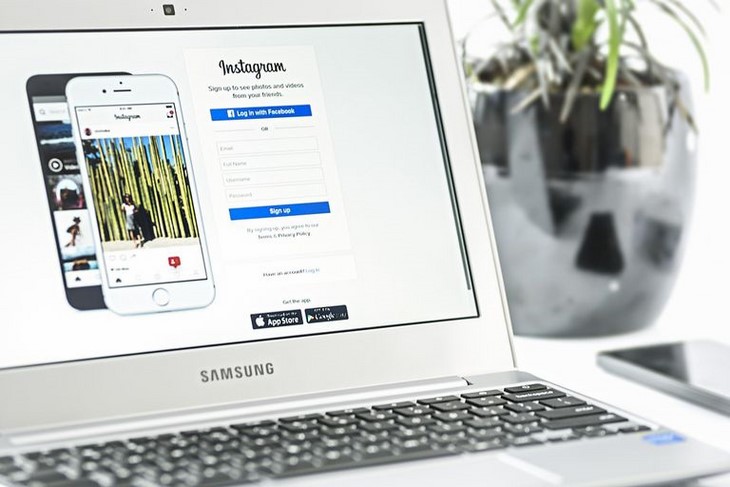
1Trên trình duyệt Chorme
Bước 1: Bạn truy cập trang chủ Instagram tại đây và tiến hành đăng nhập.
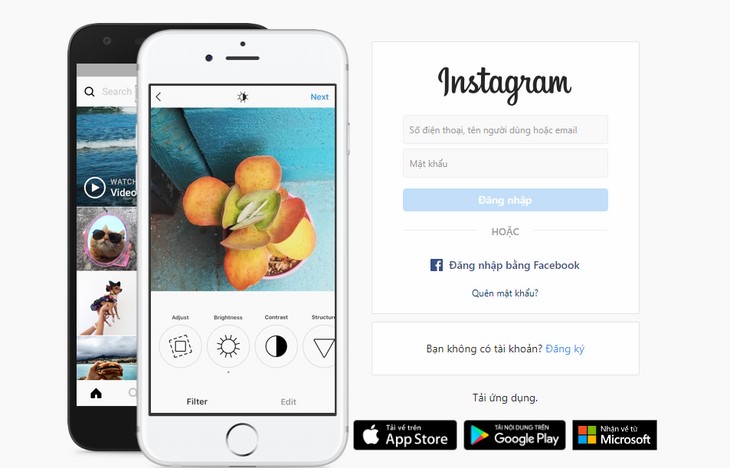
Bước 2: Sau đó bạn click chuột phải vào khoảng trống trong trang và chọn “Kiểm tra”(hoặc dùng tổ hợp phím Ctrl + Shift + I).
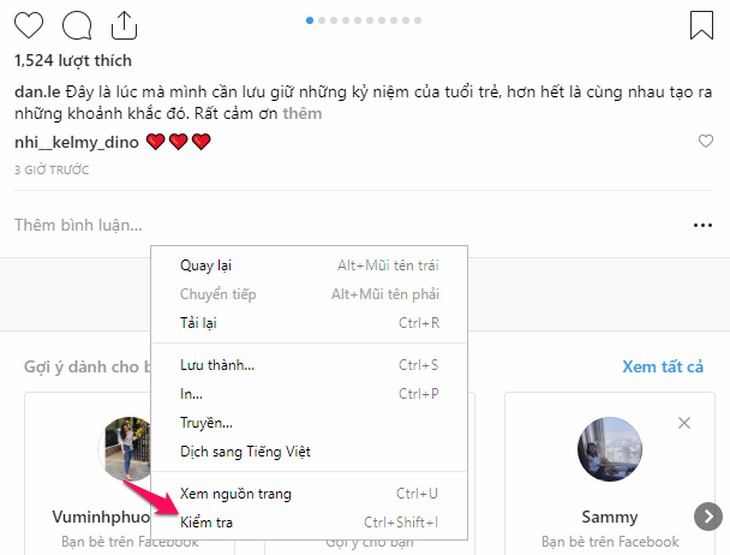
Bước 3: Bạn nhấp vào biểu tượng hai hình chữ nhật đè lên nhau.
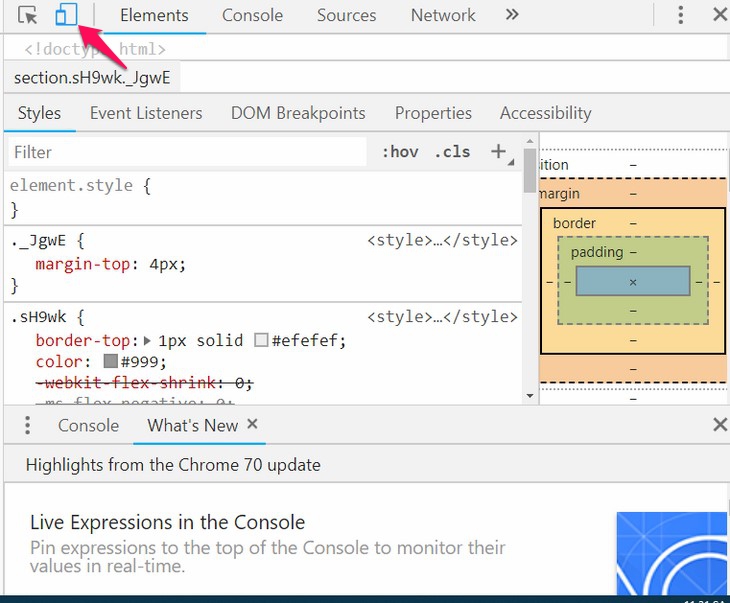
Bước 4: Trong phần “Responsive” bên góc trái bạn chọn một thiết bị di động bất kỳ, ở đây chúng tôi chọn iPhone X.
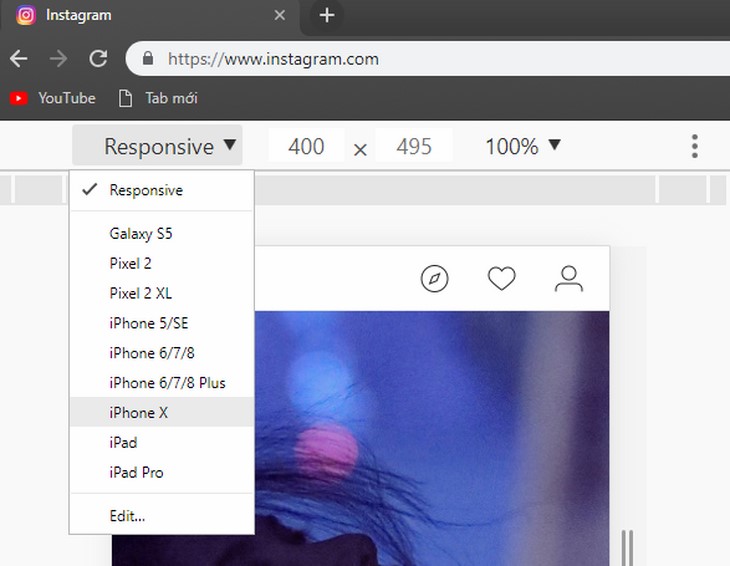
Bước 5: Bạn nhấn phím F5 trên bàn phím để tải lại trang web Instagram sau đó tiến hành đăng ảnh bằng cách chọn dấu + phía dưới ở giữa màn hình.
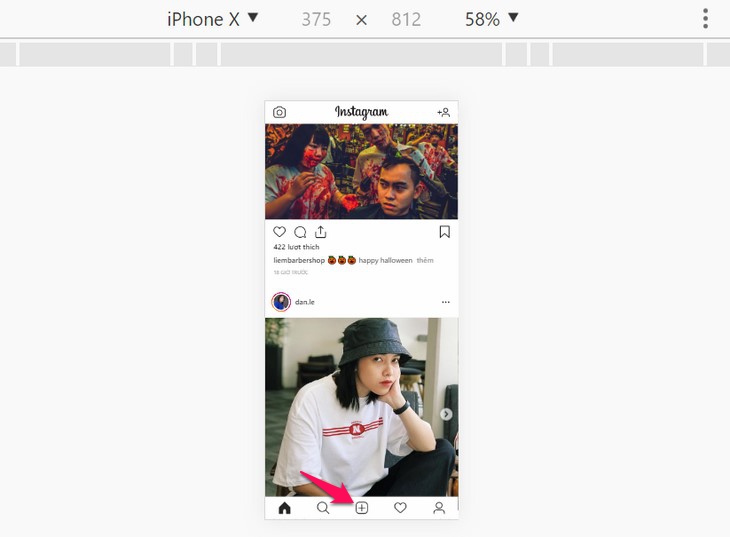
Bước 6: Bạn chọn ảnh trong máy rồi chọn “Open” để đăng ảnh.
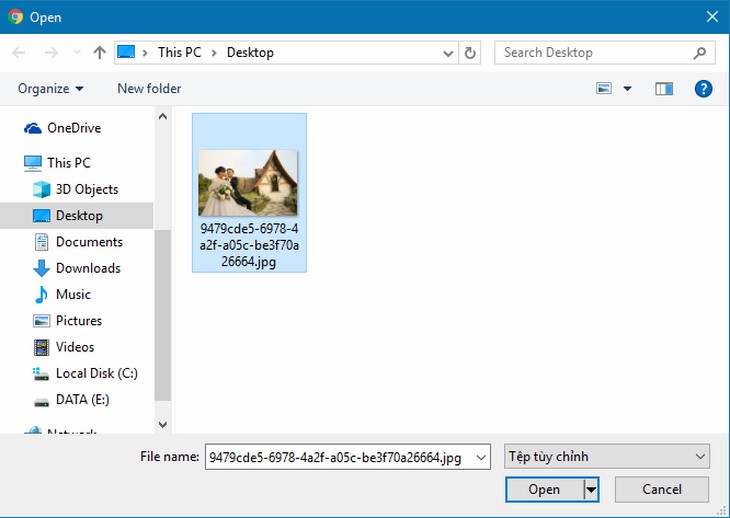
2Trên trình duyệt Cốc Cốc
Bạn thực hiện tương tự Bước 1 đến Bước 3 trên trình duyệt Cốc Cốc.
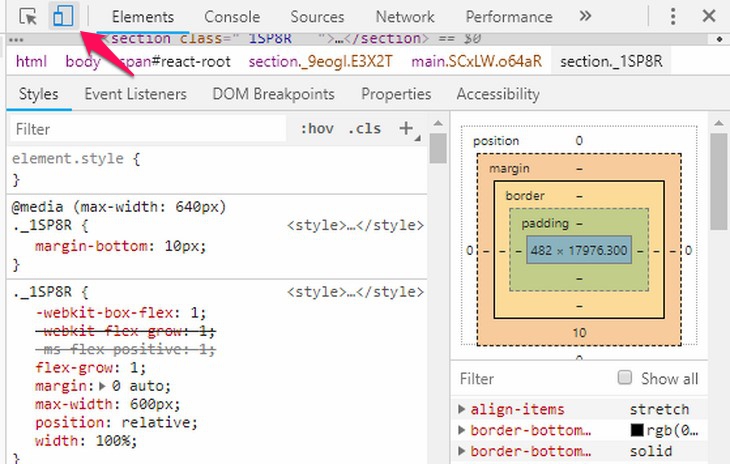
Sau đó chỉ cần chọn phím F5 trên bàn phím để tải lại trang web Instagram, sau đó bạn sẽ thấy xuất hiện biểu tượng cho đăng hình ảnh lên Instagram ở dưới cùng như hình.
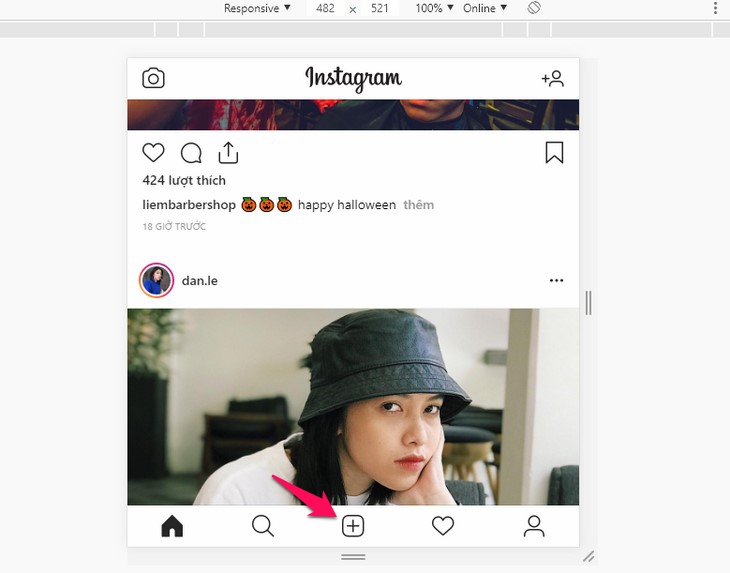
3Trên trình duyệt Firefox
Bước 1: Bạn đăng nhập vào tài khoản của mình. Nhấp chuột phải lên khoảng trống trên trang web rồi “Kiểm tra phần tử HTML”.
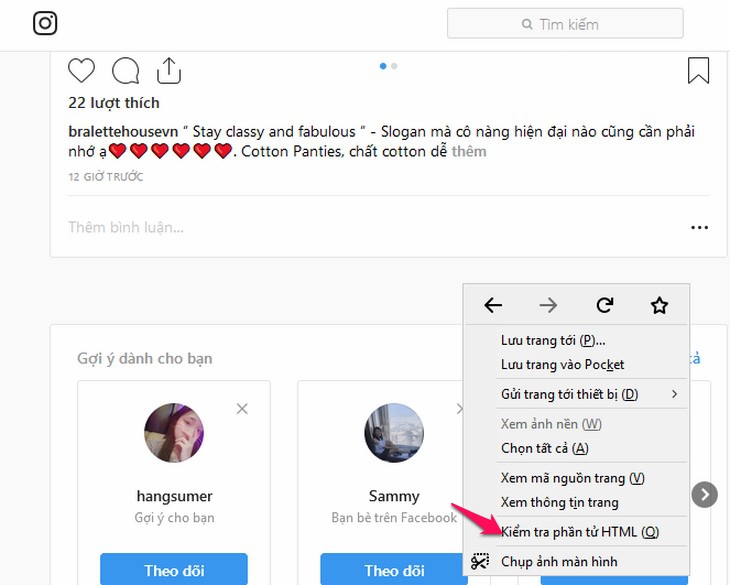
Bước 2: Bạn chọn biểu tượng như hình ở góc phải hoặc nhấn tổ hợp phím Ctrl + Shift + M.
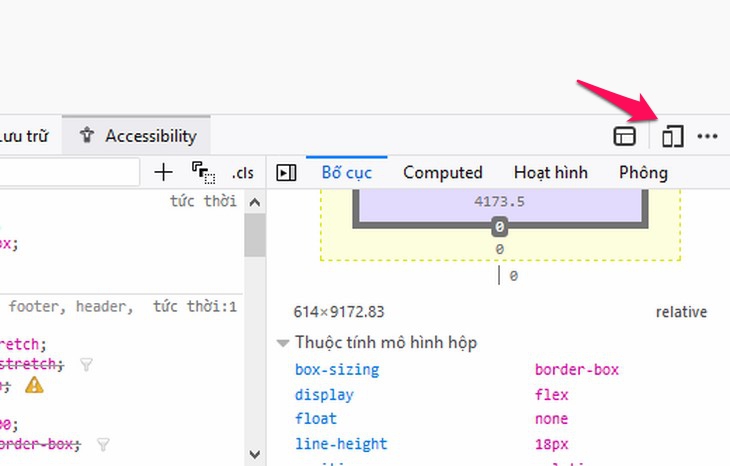
Bước 3: Phần “Responsive” bên góc trái bạn chọn 1 thiết bị di động bất kì, ở đây chúng tôi chọn Galaxy S9/S9+.
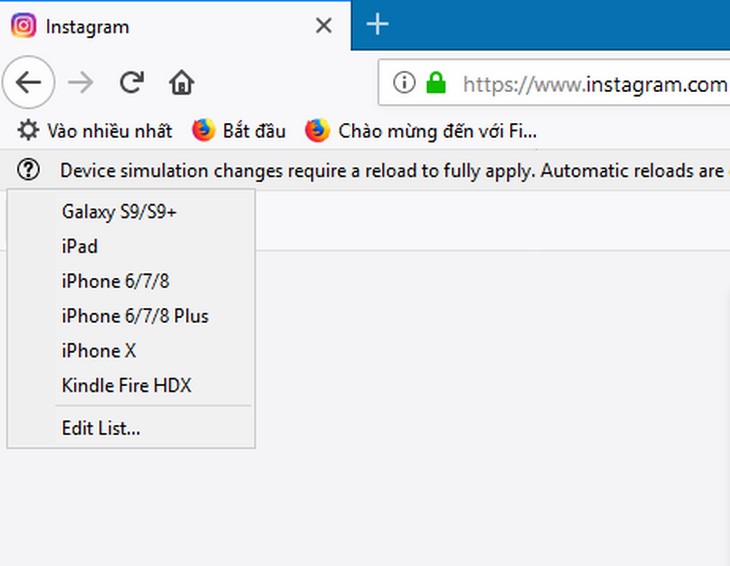
Bước 4: Bạn nhấn F5 trên bàn phím để tải lại trang là đã có thể đăng ảnh được rồi.
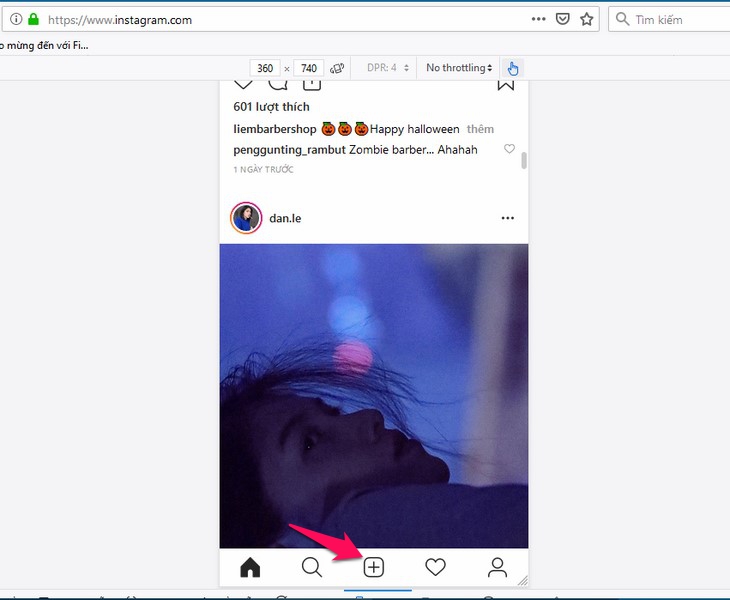
4Trên trình duyệt Safari của MacOS
Đầu tiên bạn thực hiện các hướng dẫn sau để thay đổi User agent: Truy cập Safari > Preferences hoặc phím tắt Cmd + Command. Chuyển sang tab Advanced và tích vào hộp ở dưới cùng “Show Develop menu in menu bar”.
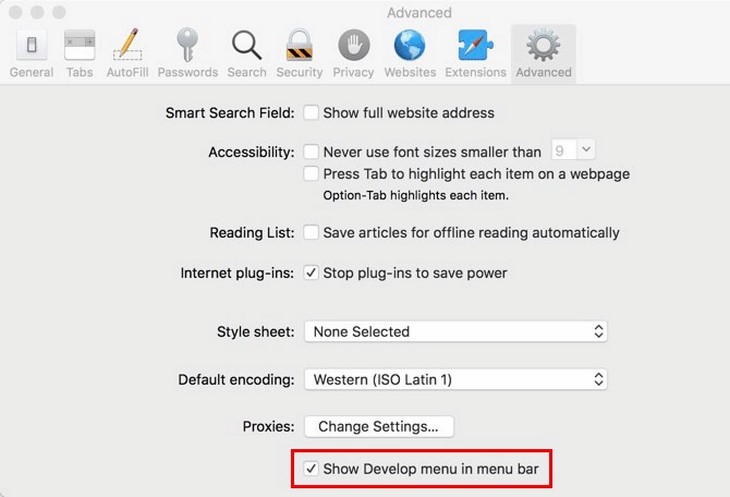
Tiếp theo, mở trang web Instagram và đăng nhập. Mở tab Develop mới trên thanh menu và chọn User Agent > Safari — iOS 11.0 — iPhone.

Trang sẽ tự làm mới và bạn chọn vào biểu tượng Plus ở giữa để tải ảnh lên Instagram từ Safari.
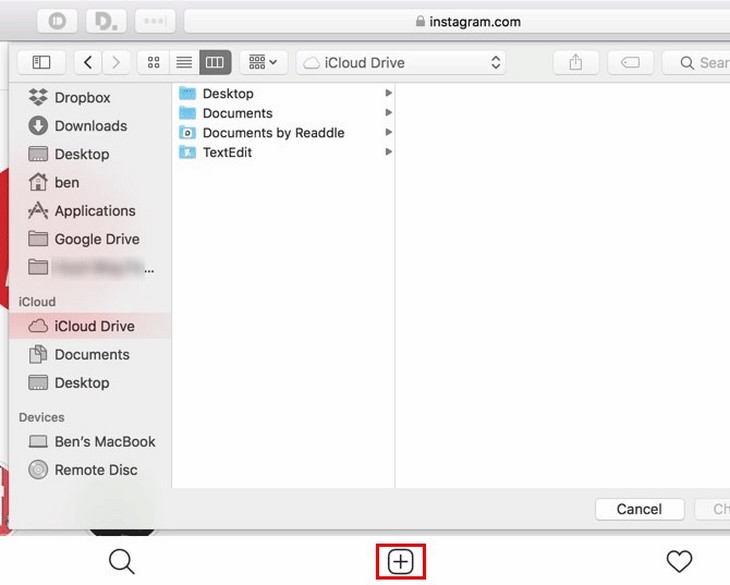
Sau đó bạn chỉ cần thực hiện theo các bước để chỉnh sửa, thêm bộ lọc và đăng ảnh.
Instagram vẫn chưa có tính năng đăng ảnh trên nền web nên những cách làm trên là hiệu quả nhất hiện nay.
Ngoài các thao tác trên nền web, bạn còn có thể giả lập Android hoặc iOS để tải ứng dụng Instagram về máy tính để sử dụng.
Xem thêm:
Cách tải ảnh từ Instagram đơn giản và tiện lợi nhất cho Android
Hài hước về đời thực và đời qua lăng kính Instagram
Một số hiệu ứng màu thông dụng trên Instagram
